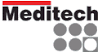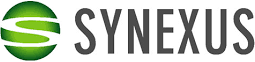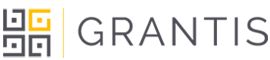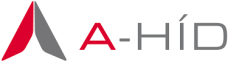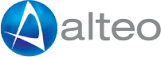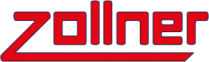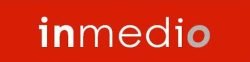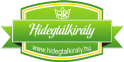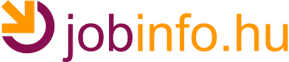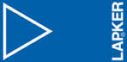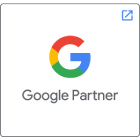PowerPoint oktatás
Tanuld meg velünk PowerPoint kezelését, alap-, haladó- vagy mesterszinten!
🚀 Fejlesszétek vállalatotok prezentációs képességeit a Prezimesternél! 🚀
Keresitek a tökéletes lehetőséget arra, hogy csapatotok prezentációs készségeit a következő szintre emeljétek? A Prezimester PPT oktatása nem csak az alapoktól indul, de a mesterszintű kezelésig mindenre kiterjed! Várunk minden 3-20 fős dolgozói csoportot, hogy megtaníthassuk Nektek a PowerPoint profi kezelését:
-PowerPoint Alapfunkciók
-Professzionális Fotók és Illusztrációk használata
-Diagramok, Táblázatok és SmartArtok mesterszintű alkalmazása
-Lenyűgöző Hátterek, Áttűnések és Animációk
-Haladó Szerkesztési Technikák
✨ Legyetek ti is azon vállalatok között, akik magabiztosan prezentálnak bármilyen élethelyzetben ✨
Jelentkezzetek most, és tegyetek szert azokra a készségekre, amelyekkel kiemelkedhettek a tömegből!


Kinek ajánljuk a kurzust?

Kinek ajánljuk a kurzust?

- Bármely szektor irodai munkáját végző munkatársainak.
- Szenior szakembereknek, akik előadásaik dizájnját szeretnék magasabb szintre emelni.
- Diákok, hallgatók, pályakezdők számára, akik a PowerPoint kezelését szeretnék profi módon elsajátítani.
- Pályaválasztás előtt állóknak vagy karrierjükben új fordulatot vevőknek, akik tudásukat szélesíteni szeretnék.
- Édesanyáknak és nagymamáknak, akik a gyermeknevelés mellett egy izgalmas tanfolyammal szeretnék bővíteni ismereteiket és meg kívánják állítani tudásuk fakulását a munkavégzés nélküli átmeneti életszakaszukban.
Kiket várunk a prezentációs készségfejlesztő képzésre?
Kurzusainkat minimum 3 fő esetén indítjuk, ezért egyénileg nem tudsz jelentkezni. Ha Te fejlődni szeretnél a PowerPoint szerkesztésben, várunk kurzusunkra, keressetek minket bizalommal!
A képzés időtartama
A PowerPoint képzés ideális időtartama 2X5 óra.
A képzés időtartama megbeszélés tárgyát is képezheti, hiszen maximálisan a résztvevők igényeihez és alap tudásához igazítjuk az összes tanfolyamunkat. Fontos tudnunk, hogy a résztvevők milyen IT ismeretekkel rendelkeznek, amely alapján már tudunk javasolni egy ideális időtartamot. A tréning megvalósulhat több kis részletben, pl. heti 1 alkalommal 2-2 órában, vagy tömbösítve, 1-3 tréningnapra szervezve. Az ideális beosztás kialakításában örömmel segítünk.

A tréningtől várható eredmények
Jelöld ki Te a célod és mi segítünk elérni! Valamennyi kurzusunkat egy részletes konzultáció előzi meg, ahol megbeszéljük, hogy mi az egyéni elvárásod és hogy hova szeretnél fejlődni. Öröm számunkra, hogy mindig azt az egyéni célkitűzést tudjuk teljesíteni, amit megosztottak velünk a résztvevők. Amennyiben Te kezdő szintről haladó szintre szeretnél lépni, vagy haladó szintről mesterszintre, segítünk a fejlődésedben!
Az oktatóról
Szin Karolina grafikus és prezentációdizájner lesz segítségetekre abban, hogy a PowerPointot elsajátítsátok. A szintén nagy tapasztalattal rendelkező Szugyiczki-Györfi Katalin szintén prezentációs tréner, aki a Budapesti Gazdasági Egyetem prezentációs készségfejlesztő oktatója is.
A tréning helyszíne
A PowerPoint tréninget kényelmesen és hatékonyan online is meg tudjuk tartani, de személyes oktatást is természetesen vállalunk Budapesten és vidéken a megrendelő által biztosított helyszínen, vagy igény esetén bérelt számítógépteremben, vagy tréninghelyszínen a város különböző pontjain.
Mi az a PowerPoint?
A Microsoft PowerPoint egy prezentációs program, amit Robert Gaskins és Dennis Austin hozott létre a Forethought, Inc. nevű szoftvercégnél. 1987. április 20-án adták ki, kezdetben csak Macintosh számítógépekre. A Microsoft körülbelül 14 millió dollárért megvásárolta a PowerPointot a megjelenését követően mindössze három hónappal. Tudtad? A PowerPoint az egyik legbulisabb szoftver, ami a számítógépeden van! Egyszerűen bármit tudsz vele csinálni: Facebook posztot, videót, keresztelői meghívót, PDF-t, menő GIF-t és persze elsősorban profi prezentációt.
A tréning tematikája
- A PowerPoint felületének bemutatása
- Menürendszer megismerése
- A PowerPoint használatának SWOT-ja (előnyei, hátrányai, veszélyei, lehetőségei)
- Összehasonlítás egyéb prezentációs szoftverekkel
- Dia mérete, beállításai
- Különböző szakaszok létrehozása az előadásban
- Diák ismételt felhasználása
- Rendezési funkciók
- A diatervezés alapelvei
- Storyboard készítése
- Prezentációs stílusok és témák használata
- Elemek összerendezése a dián
- Fotók használata
- Hol találhatunk esztétikus és modern fotókat
- Milyen fotókat érdemes használni és miket kell kerülni
- Fájl formátumok
- Fotók és képek szerkesztése
- Fotók szerkesztése
- Fényképek cseréje vagy kivágása
- Album létrehozása
- Fotók részleteinek körbevágása
- Alakzatra vágás
- Áttetszőség
- PNG fájlok használata
- Alakzatok típusai
- Ábrák felhasználási lehetőségei – melyik ábrát válasszuk?
- Alakzatok színkitöltése, formázása
- Az ábrák és alakzatok metszéspontjai
- Képek ívelt formára vágása
- Ikonok használata a prezentációkban
- Hol vannak és hogyan használjuk őket
- GIF-ek keresése, használata
- GIF készítése videórészletből
- Humoros elemek a prezentációban
- Diagramok típusai
- Diagramok készítése
- Tippek a legnépszerűbb diagrammok használatához (kördiagram, hisztogram, grafikonok)
- Idővonal kialakítása a dián
- Adatok importálása excelből
- Táblázatokkal való munka
- Mitől lesz érthető egy táblázat?
- Táblázat szerkesztő funkciók alkalmazása
- A főbb táblázatok áttekintése és használatukra vonatkozó ajánlások
- SmartArt használata, típusai, szerkesztése
- A színátmenet és a fotók háttérként való használata
- Hátterek és típusai
- Egyszínű háttér, dinamikus háttér, mozgó háttér
- Alapszabályok a megfelelő háttér kiválasztásakor
- Az animációhasználat előnyei és buktatói
- Alapszabályok animációk használata esetén
- Mire jók az animációk?
- Az animáció fajtái, felhasználási javaslatok
- Áttűnéseket a diák között
- Áttűnések változatai, felhasználási javaslatok
- Mintaanimációk gyártása, az egyszerűtől a bonyolultig
- Morf áttűnés
- Egyedi és a nem alapértelmezett betűtípusok és használatuk
- A betűtípusok telepítése és beágyazása
- 3D objektumok
- Az “Ötletek a tervezéshez” és az “Átalakítás” funkciók
- Tartalomjegyzék készítése és a diák navigálása
- Hiperlinkek használata
- Diaszámozás
- Fejléc, lábléc szerkesztése
- Hangrögzítés
- Képernyőfelvétel készítése
- Bővítmények és pluginek áttekintése
- Színpaletta használata
- A pipetta funkció
- Hány szín használata előnyös és hogyan érdemes kombinálni őket?
- Színezés és áttetszőség
- Videók beépítése az előadásba
- Felmerülő nehézségek és áthidalásuk
- Hogyan lehet levágni a szükséges videórészletet
- Képernyővideót rögzítése a PowerPoint segítségével
- Egyéb funkciók a PowerPointban, újdonságok a legújabb szoftverben
- A PowerPoint előadások kötelező mutációi
- Céges sablonok használata
- Igazodás arculathoz és egyéb kötelező elemekhez
- A látvány befogadásának pszichológiája
- Infografikák készítése a gyakorlatban
- Infografikák készítése és használata
- Térképek és infografikák keresése, beillesztése, szerkesztése
- Mutatós infografikák lelőhelyei (piktochart, canva, crello)
- Prezentációs sablonok és mesterdiák létrehozása
- Hogyan lehet elmenteni egy prezentációt, ajánlások a különböző formátumokra
- PowerPointból videó
- Linkek használata
- Csapatmunkában és online készülő prezentációk
- Hogyan lehet csapatban dolgozni a PPT-vel?
- PPT-k megosztása, drive használata
- Pixton Comic Character, Mentimeter, Stock pickit images, Emoji Keyboard
- PowerPoint a moblion
- Különböző nézetek és képernyőrendezés – laptop, okostelefon és egyéb eszközökre való optimalizálás
- Social média kreatívok és egyéb grafikák gyártása PowerPointban
- Egyéb prezentációs szoftverek áttekintése, előnyök és hátrányok
- Általános vizualizációs elvek és vezető dizájn irányelvek
- Gyakori hibák az előadásokban, pozitív és negatív példák elemzése
- Az előadások készítésének folyamata, a kihagyhatatlan első lépések
- Helyes adatmegjelenítés szabályai
Kérdése van?
Vegye fel velünk a kapcsolatot!